情報番号:013657 【更新日:2013.02.26】
日本語の入力方法には「ローマ字入力」と「かな入力」があります<Windows(R)8>
対応機器・対象OSとカテゴリ
| 対応機種 |
|
| 対象OS |
Windows(R)8 |
| カテゴリ |
Windowsの操作/設定、文字入力、文字入力の便利な使いかた |
回答・対処方法
はじめに
日本語の入力方法には、「ローマ字入力」と「かな入力」の2つがあります。
- ローマ字入力
キーに印刷されている英数字をローマ字入力して、ひらがなに変換する方法です。
日本語入力システムを起動したときの標準設定は、ローマ字入力です。
例:「かな」と入力する場合
[K][A][N][A]の順にキーを押します。
「KA」→「か」、「NA」→「な」と変換され、「かな」と入力されます。
- かな入力
キーに印刷されているひらがなをそのまま入力する方法です。
例:「かな」と入力する場合
[か][な]の順にキーを押すと、「かな」と入力されます。
通常使用する入力方法を設定する場合は、以下の操作手順を行なってください。
操作手順
- スタート画面で、[デスクトップ]タイルをクリックします。
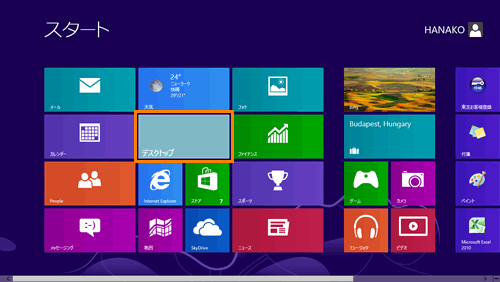 (図1)
(図1)
- デスクトップが表示されます。通知領域の入力モードアイコン([あ][A]など)をマウスの右ボタンでクリックし、表示されるメニューから[プロパティ(R)]をクリックします。
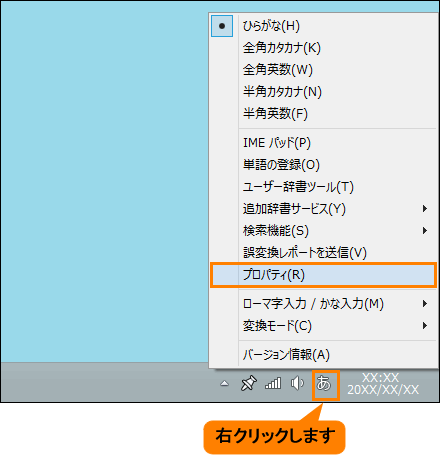 (図2)
(図2)
- 「Microsoft IMEの設定」画面が表示されます。[詳細設定(A)]ボタンをクリックします。
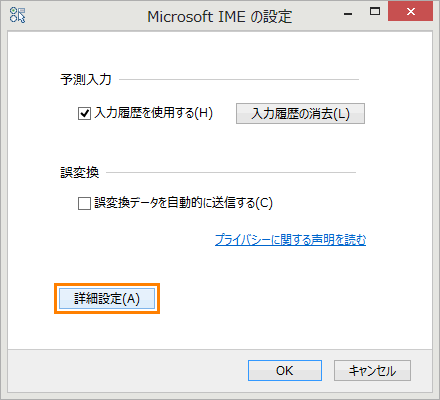 (図3)
(図3)
- 「Microsoft IMEの詳細設定」画面が表示されます。「全般」タブをクリックします。
- ”入力設定”の”ローマ字入力/かな入力(I)”項目の[V]をクリックし、通常使用する入力方法([ローマ字入力]または[かな入力])をクリックして選択します。
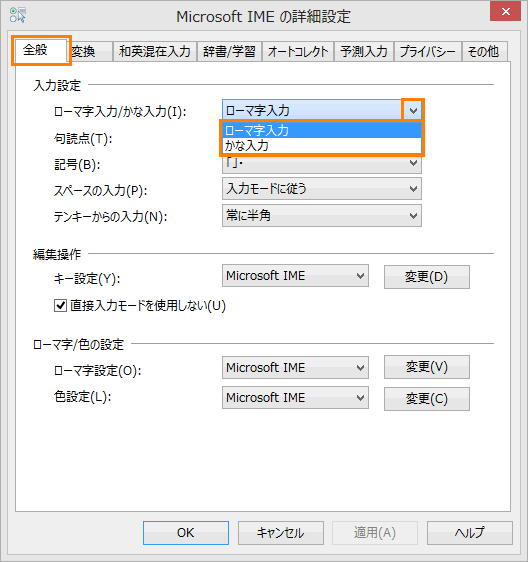 (図4)
(図4)
- 設定が終わりましたら、[OK]ボタンをクリックします。
入力方法の設定は以上です。
関連情報
以上
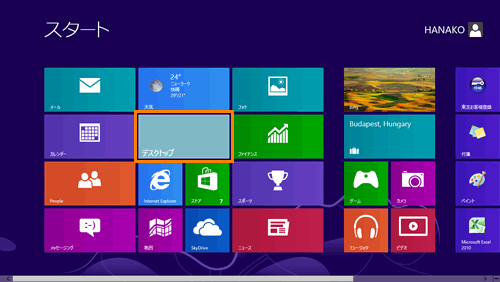 (図1)
(図1)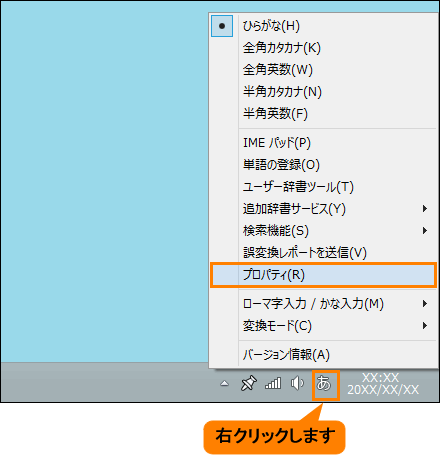 (図2)
(図2)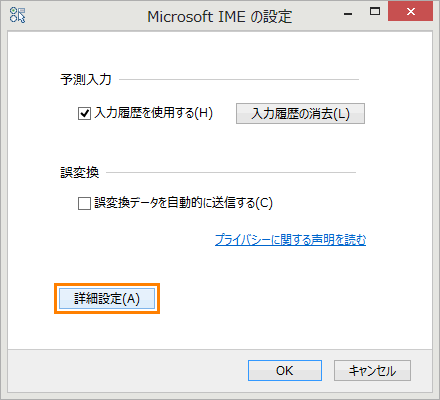 (図3)
(図3)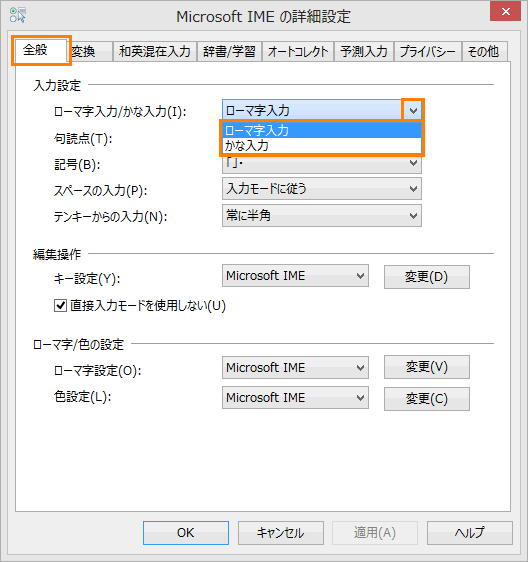 (図4)
(図4)